додаток
Як стати Учасником проекту Web-Walk "Край рідний в Мережі і в Серце"
I. Команда повинна зареєструватися в ВікіОсвіта під назвою своєї команди і ідентифікаційним номером. наприклад, Покоління NEXT ID_w001 (ідентифікаційні номери знаходяться в файлі id_ww. xls). Для цього потрібно:
У верхньому правому куті будь-якої сторінки натиснути посилання Вхід до системи. На питання "Ви ще не є зареєстрованим користувачем?" клікнути Створити обліковий запис. У з'явилися формах ввести Ім'я учасника - то ім'я, під яким ви будете відображатися на сайті (в форматі - Назва команди Ідентифікаційний номер), пароль - поєднання знаків, яке необхідно для кожного наступного входу в систему.
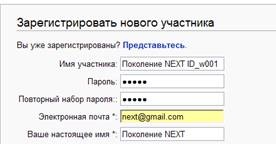
Потім натиснути Зареєструвати нового учасника
II. Заповнити свою Особисту сторінку, розмістивши інформацію про команду - візитну картку і вітання учасникам проекту. У кожного зареєстрованого користувача ВікіОсвіта є його Особиста сторінка Учасник: Ім'я при реєстрації. Щоб оформити Особисту сторінку учасника, потрібно:
P. S. Новачки можуть скористатися шаблоном сторінки, вставивши для цього напис> .Познакоміться з шаблоном візитки і заповнити його, перейшовши в режим редагування (див. Довідку Редагування статей, Додаток А). Потім натиснути кнопку Зберегти статтю.
Шаблон потрібен для спрощення перших кроків роботи в ВікіОсвіта, далі можна самим придумати дизайн сторінки своєї команди.
III. Розмістити на сторінці Учасники проекту Web-Walk "Край рідний в Мережі і в Серце", в розділі "Учасники проекту" внутрішню посилання на візитку своєї команди. Для цього потрібно:
Натиснути на посилання [ред] в обраній Вами віковій групі в розділі "Учасники проекту".
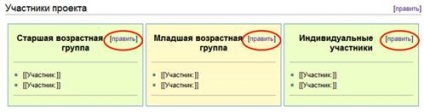
Вставити назву візитки (Особистою сторінки учасника) в подвійних квадратних дужках (наприклад, [[Учасник: Покоління NEXT ID_w001]]). Натиснути Зберегти статтю. Якщо назва візитки буде червоного кольору, значить, Ви зробили щось не правильно. Перевірте себе, внесіть виправлення і спробуйте ще раз.
Для реєстрації потрібно:
1. У верхньому правому куті будь-якої сторінки ВікіОсвіта натисніть посилання Вхід до системи.
2. На питання "Ви ще не є зареєстрованим користувачем?" клікніть Створити обліковий запис.
3. У з'явилися формах введіть Ім'я учасника - то ім'я, під яким ви будете відображатися на сайті (бажано в форматі - Прізвище Ім'я), пароль - поєднання знаків, яке необхідно для кожного наступного входу в систему.
4. Заповніть також поле Ваше справжнє ім'я. Це буде сприяти комфортному спілкуванню і зробить зручнішою роботу учасників.
5. Потім натисніть Зареєструватися.
Бажано заповнити Особисті сторінки учасника ВікіОсвіта, отримані при реєстрації (див. Приклад Васильєва Олександра). Для розміщення матеріалів семінару потрібно буде освоїти технологію створення статті (див. Додаток В). Для участі в обговоренні кожен учасник команди може зареєструватися в ВікіОсвіта під своїм реальним ім'ям. Вітається!
(Це малюнок, для виконання треба перейти в режим редагування статті)
Виділіть потрібне слово або словосполучення, клікніть на кнопку, відбудеться наступна дія:
- Виділить фрагмент "жирним шрифтом". Наприклад: жирним. - Чи виділить фрагмент "курсивом" '. Наприклад: курсивом. - створить внутрішню посилання на [[виділений фрагмент]]. Виділений фрагмент - це назва статті, яка зберігатися в ВікіОсвіта. Наприклад [[Проект Web-Walk]]-
Якщо виділений фрагмент не збігається з назвою статті, необхідно всередині дужок вказати правильне ім'я статті - [[Назва статті | видимий текст]] -
[[Web-Walk Положення | Положення про проект]]
Правила оформлення тексту:
Які зображення і медіафайли можна завантажувати в ВікіОсвіта
Для того, щоб розмістити в статті мультимедійний (зображення, аудіо та ін.) Необхідно:
Завантажити файл в ВікіОсвіта; Зробити посилання на даний файл зі статті.
Як завантажити файл в ВікіОсвіта

Примітка. Назвіть свій файл унікальним ім'ям. Це дозволить Вам знайти його і вберегти від перезапису. Файли, які називаються цифрами (наприклад, 111.jpg) чекає сумна доля.
В поле Короткий опис необхідно написати опис завантажується об'єкта; Натисніть Завантажити файл.
Як впровадити мультимедійний до статті
Щоб зробити посилання зі статті на мультимедійний, попередньо завантажений в ВікіОсвіта, потрібно:
1. Перейти на сторінку, куди буде вставлено зображення, і в режимі редагування статті, на верхній панелі, натиснути кнопку Вбудоване зображення ();
2. У шаблонної рядку вставки зображення [[Зображення: Example. jpg]], замість слів Example. jpg написати ім'я і розширення потрібного зображення. Наприклад: [[Зображення: Comanda_umniki. jpg]];
3. Натиснути кнопку Зберегти статтю.
Примітка. Для вставки медіафайлу використовують кнопку Вставка медіафайлу (). Наприклад: [[Медіа: Present_umniki. ppt | Презентація команди розумників]];
Примітка. Для переходу в режим редагування натисніть вгорі вкладку «Правити».